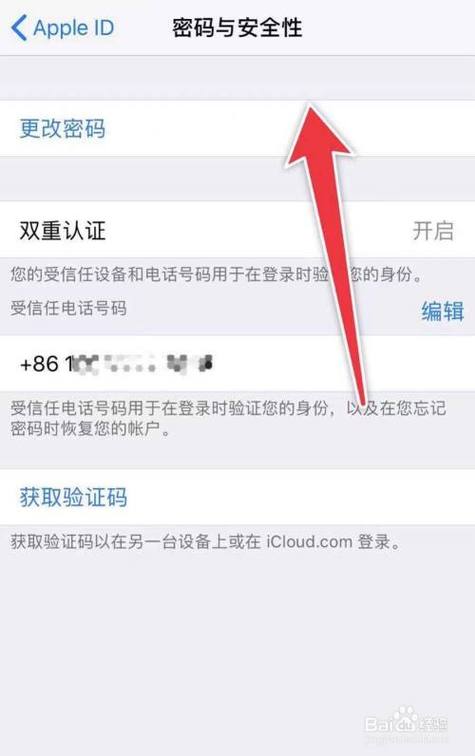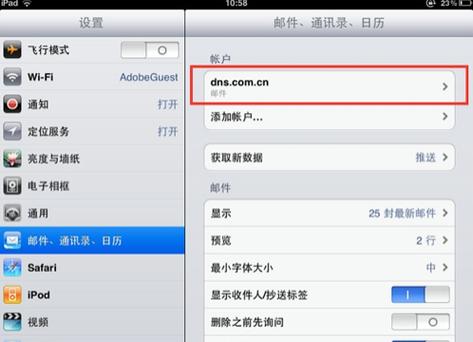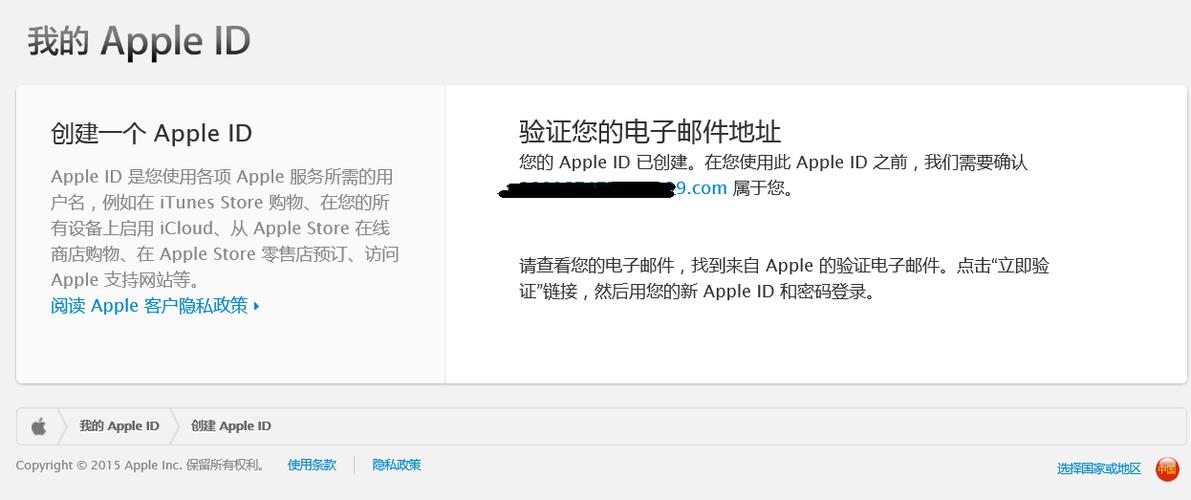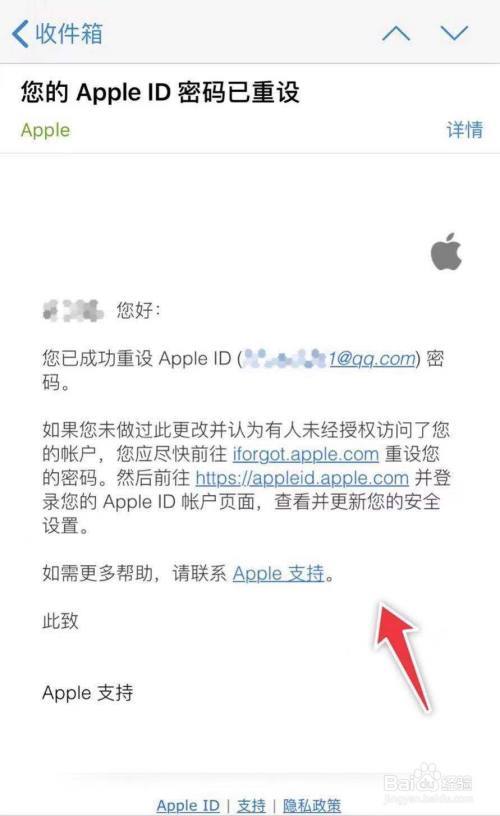1.
以iPhone13Pro、iOS16.0.2、微信8.0.29&&QQ8.9.19为例。
点击通用
进入苹果手机设置页面后点击【通用】选项,打开通用页面后点击【iPhone储存空间】。
2.
点击app
在跳转的新页面中,选择并点击要删除的app。
3.
点击删除app
打开app信息页面后,点击页面下方的【删除app】即可。
4.
点击设置
进入微信我的页面后点击里面的【设置】,打开设置页面后点击【通用】选项。
5.
点击存储空间
在跳转的新页面中点击下方的【存储空间】,进入存储空间页面后点击缓存后面的【前往清理】。
6.
点击清理
打开清理缓存页面后点击右下方的【清理】,并在弹出的窗口中点击【确定】即可。
7.
点击设置
进入微信我的页面后,点击页面中的【设置】。
8.
点击文件和通话
在跳转的新页面中点击【通用】,打开通用页面后点击【照片、视频、文件和通话】。
9.
点击自动下载
进入新页面后,点击关闭【自动下载】后面的按钮即可。
10.
点击通用
进入苹果手机设置页面后,点击页面中的【通用】。
11.
点击后台App刷新
打开通用页面后点击【后台App刷新】,在跳转的新页面中再次点击【后台App刷新】。
12.
点击关闭
进入新页面后,选择并点击里面的【关闭】选项即可。
13.
点击信息
进入苹果手机设置页面后,找到并点击里面的【信息】。
14.
点击保留信息
打开信息页面后,选择并点击【保留信息】选项。
15.
点击30天
在跳转的新页面中,点击页面中的【30天】即可。
16.
点击AppleID
进入苹果手机设置页面后点击上方的AppleID,在跳转的页面中点击【iCloud】。
17.
点击管理储存空间
打开iCloud页面后点击里面的【管理储存空间】,进入新页面后选择并点击要清理的数据。
18.
点击删除数据
在跳转的新页面中,点击【删除数据】即可。
19.
点击safari浏览器
进入苹果手机设置页面后,找到并点击【safari浏览器】。
20.
点击清除历史记录
打开safari浏览器页面后,选择并点击【清除历史记录与网站数据】。
21.
点击清除
在弹出的新窗口中,点击【清除历史记录与数据】即可。
22.
点击设置
进入QQ页面后点击右上方的头像,在跳转的新页面中点击【设置】选项。
23.
点击通用
打开设置页面后点击里面的【通用】,进入通用页面后点击【存储空间】。
24.
点击清理
在跳转的存储空间页面,点击缓存数据后面的【清理】即可。